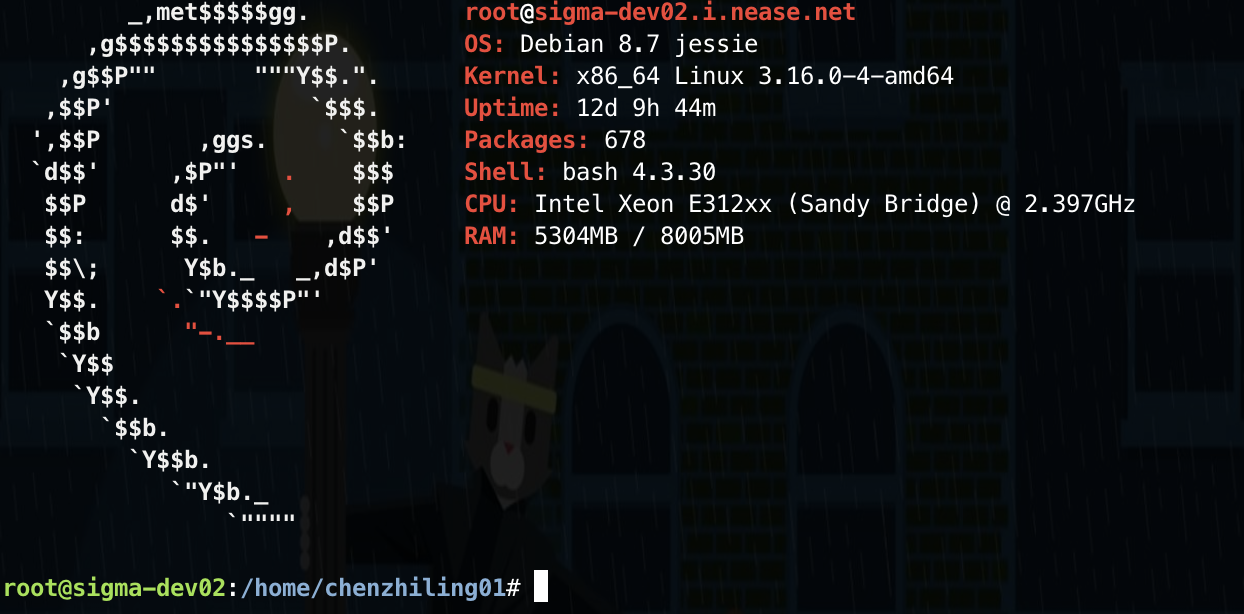MAC终端神器iterm2——告别黑白
最终效果:
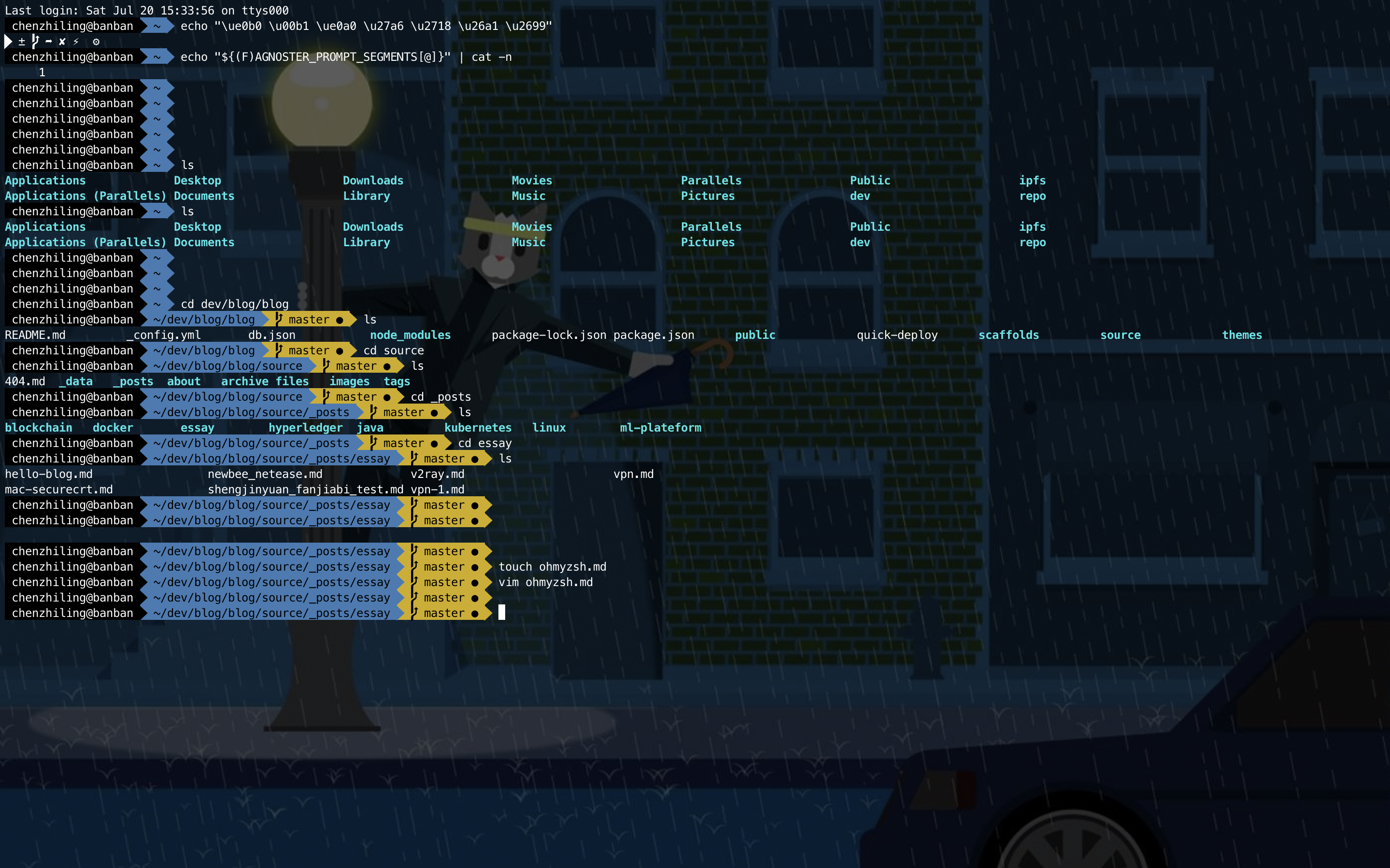
实现步骤
1. 下载iTerm2
安装完成后,在/bin目录下会多出一个zsh的文件。
Mac系统默认使用dash作为终端,可以使用命令修改默认使用zsh:
chsh -s /bin/zsh
zsh完美代替bash,具体区别可查看:《Zsh和Bash区别》
iterm2的原始界面
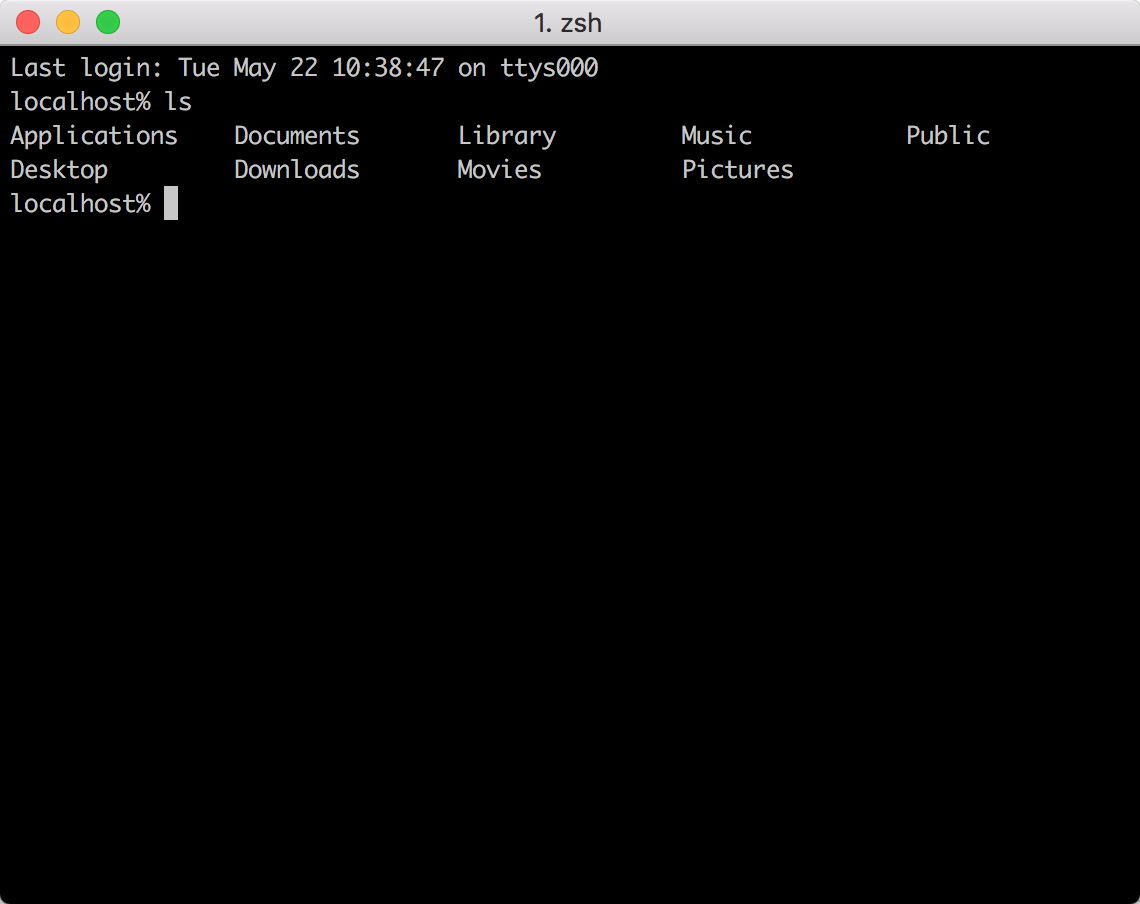
2. 替换背景图片
打开路径:iterm2 -> Preferences -> Profiles -> window -> Background Image
选择一张自己喜欢的壁纸即可
可以通过Blending调节壁纸的透明度: 透明度为0的时候,背景变为纯色(黑色)
我个人比较喜欢扁平化的壁纸,喜欢的朋友可以来这里看看:
《有哪些优雅的 Windows 10 壁纸?》
3. 安装Oh my zsh
zsh的功能极其强大,只是配置过于复杂,通过Oh my zsh可以很快配置zsh。
这里只做简单的配置,如需要深入了解,可以查看:《oh-my-zsh,让你的终端从未这么爽过》
安装方法有两种,可以使用curl或wget,看自己环境或喜好:
# curl 安装方式
sh -c "$(curl -fsSL https://raw.githubusercontent.com/robbyrussell/oh-my-zsh/master/tools/install.sh)"
# wget 安装方式
sh -c "$(wget https://raw.githubusercontent.com/robbyrussell/oh-my-zsh/master/tools/install.sh -O -)"
oh-my-zsh开源地址:《oh-my-zsh》
4. 安装PowerLine
安装powerline:
pip install powerline-status --user
5. 安装PowerFonts
在常用的位置新建一个文件夹,如:~/Desktop/OpenSource/
在OpenSource文件夹下下载PorweFonts:
# git clone
git clone https://github.com/powerline/fonts.git --depth=1
# cd to folder
cd fonts
# run install shell
./install.sh
执行结果如下: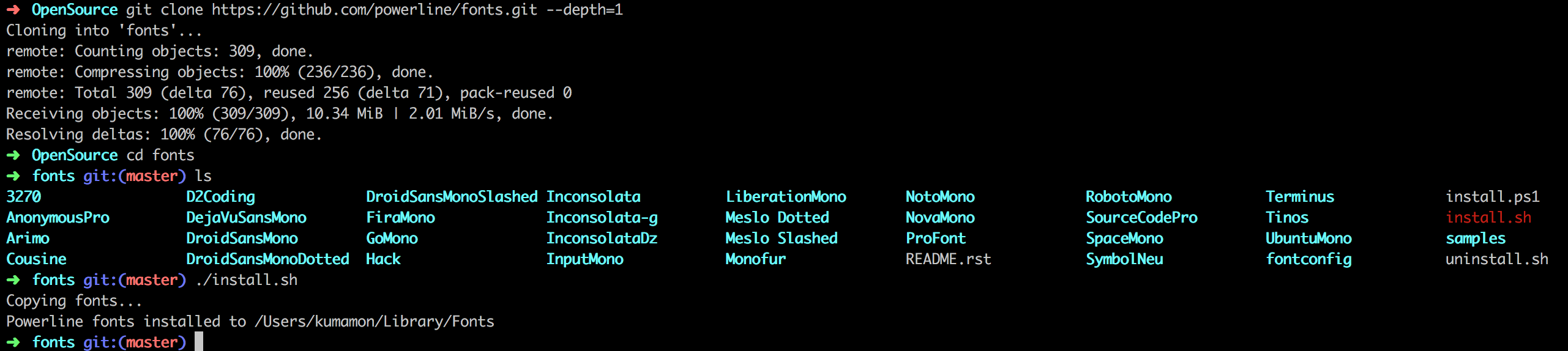
安装好字体库之后,我们来设置iTerm2的字体,具体的操作是:
iTerm2 -> Preferences -> Profiles -> Text
在Font区域选中Change Font,然后找到Meslo LG字体。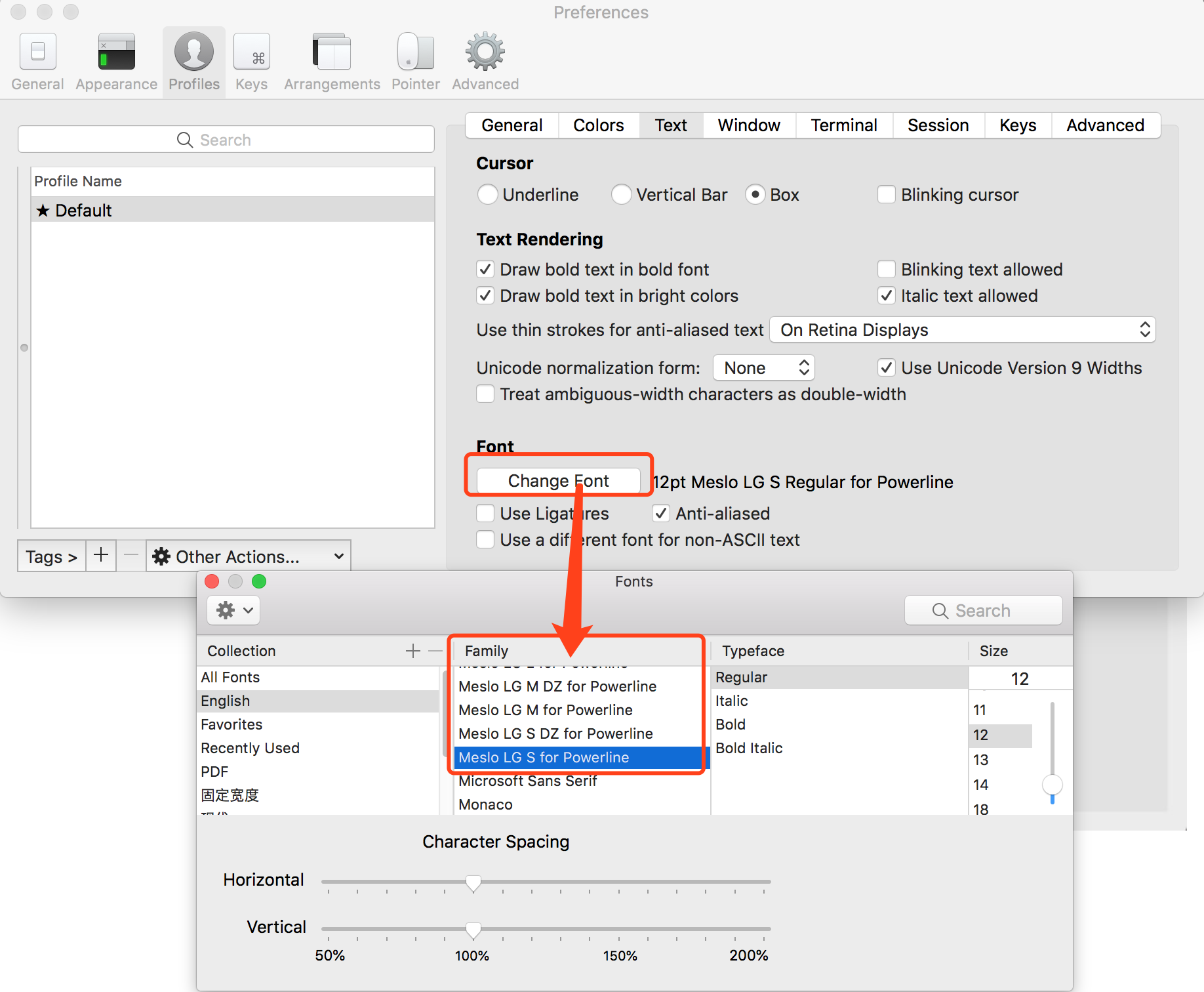
6. 安装配色方案(可跳过)
在OpenSource目录下执行git clone命令:
git clone https://github.com/altercation/solarized
cd solarized/iterm2-colors-solarized/
open .
在打开的finder窗口中,双击Solarized Dark.itermcolors和Solarized Light.itermcolors即可安装明暗两种配色: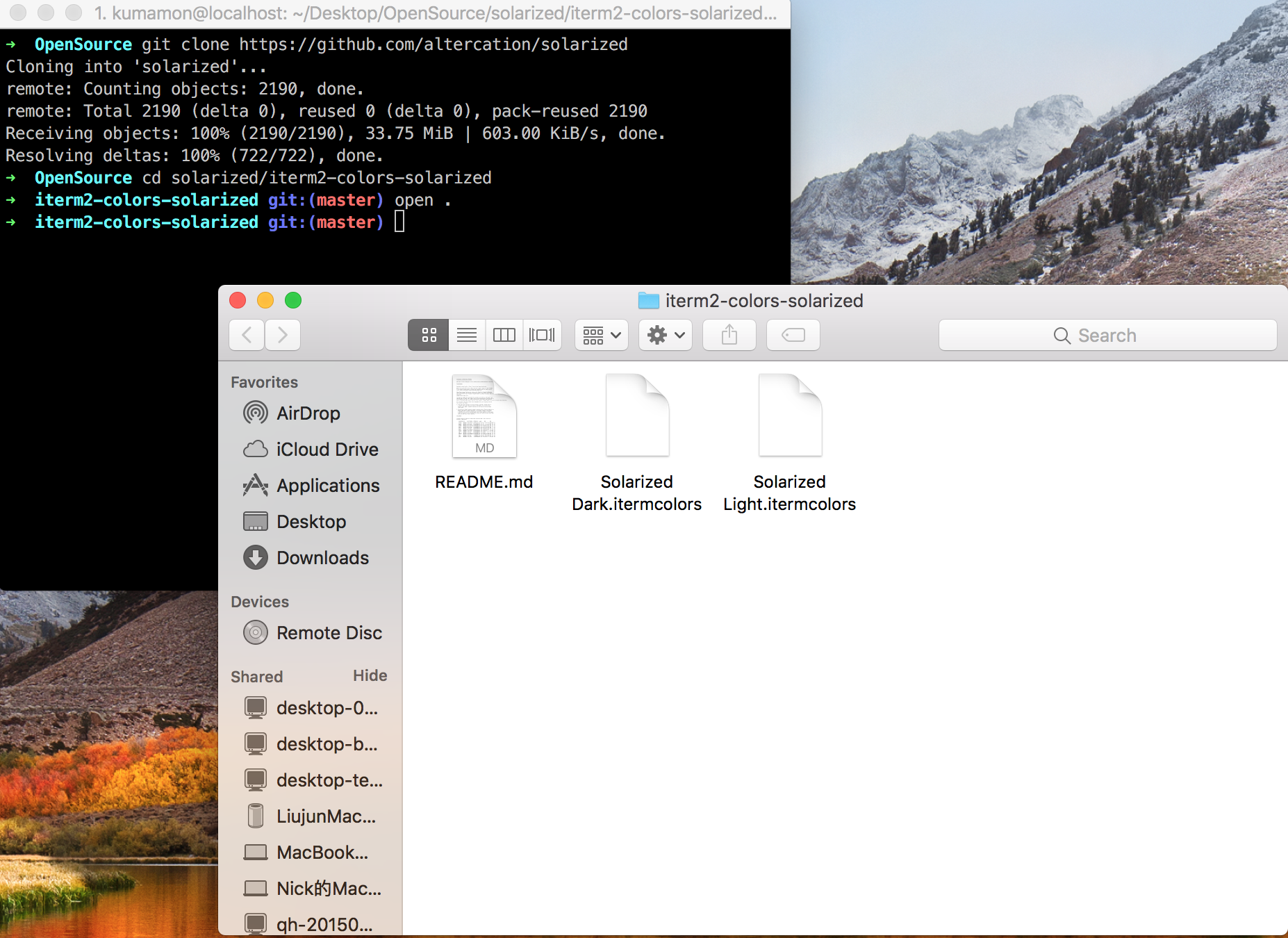
再次进入iTerm2 -> Preferences -> Profiles -> Colors -> Color Presets中根据个人喜好选择.
7. 安装主题
在OpenSource目录下执行git clone命令:
git clone https://github.com/fcamblor/oh-my-zsh-agnoster-fcamblor.git
cd oh-my-zsh-agnoster-fcamblor/
./install
执行上面的命令会将主题拷贝到oh my zsh的themes.
执行命令打开zshrc配置文件,将ZSH_THEME后面的字段改为agnoster
vi ~/.zshrc
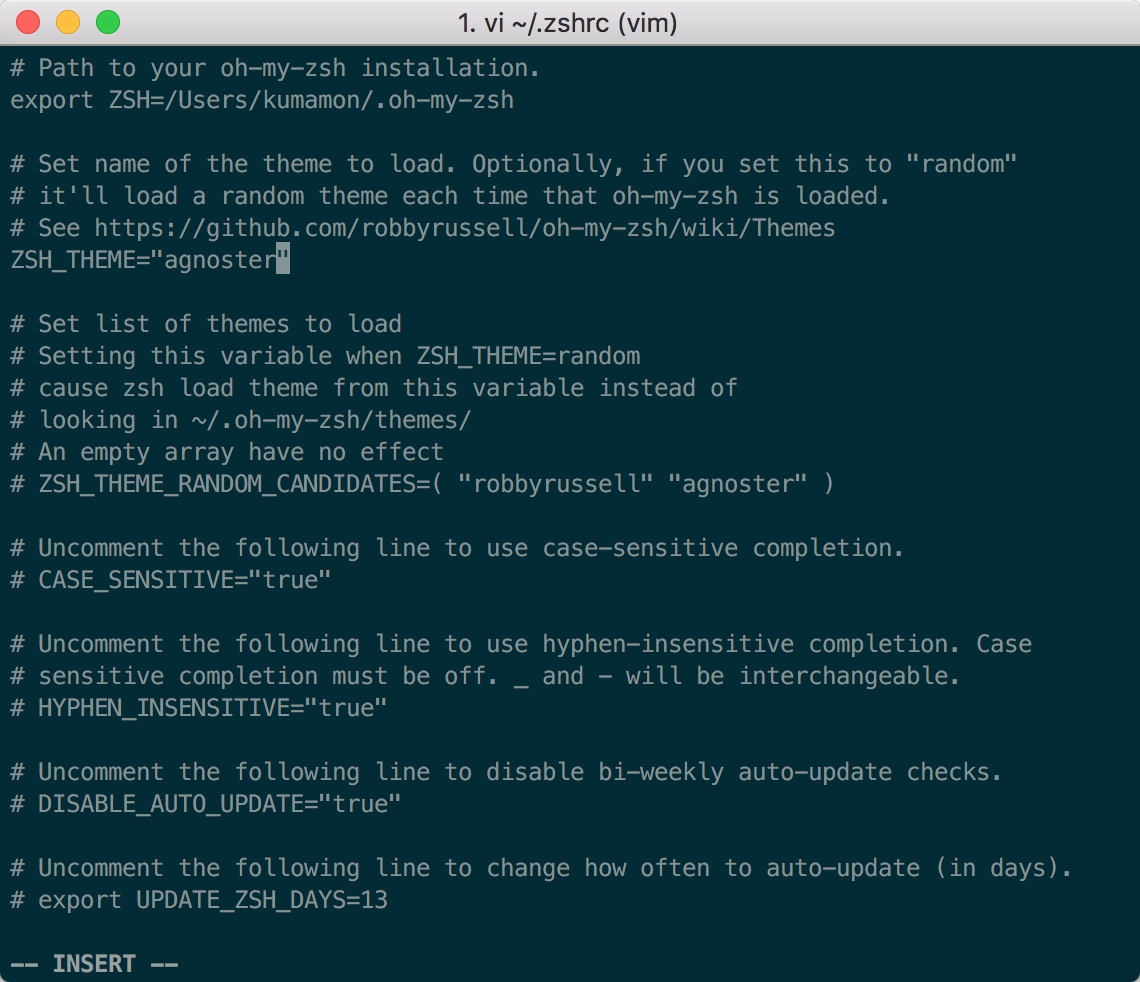
此时command+Q或source配置文件后,iTerm2变了模样: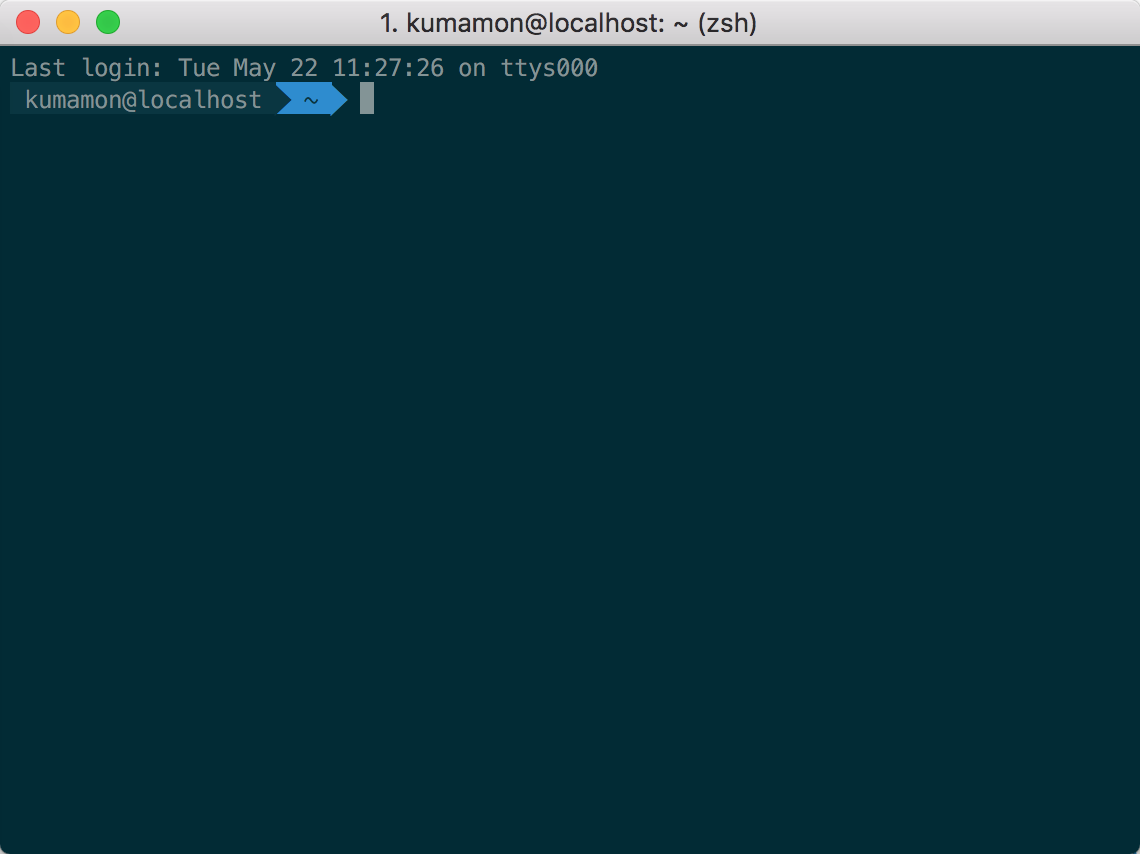
8. 安装高亮插件
这是oh my zsh的一个插件,安装方式与theme大同小异:
cd ~/.oh-my-zsh/custom/plugins/
git clone https://github.com/zsh-users/zsh-syntax-highlighting.git
vi ~/.zshrc
这时我们再次打开zshrc文件进行编辑。找到plugins,此时plugins中应该已经有了git,我们需要把高亮插件也加上: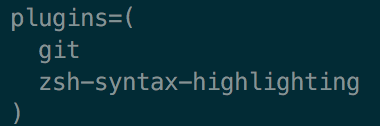
请务必保证插件顺序,zsh-syntax-highlighting必须在最后一个。
然后在文件的最后一行添加:
source ~/.oh-my-zsh/custom/plugins/zsh-syntax-highlighting/zsh-syntax-highlighting.zsh
执行命令使刚才的修改生效:
source ~/.zshrc
9. 可选择、命令补全
跟代码高亮的安装方式一样,这也是一个zsh的插件,叫做zsh-autosuggestion,用于命令建议和补全。
cd ~/.oh-my-zsh/custom/plugins/
git clone https://github.com/zsh-users/zsh-autosuggestions
vi ~/.zshrc
找到plugins,加上这个插件即可: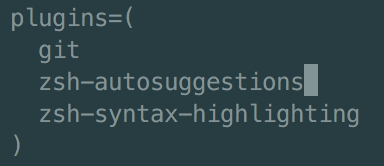
插件效果:
有同学说补全命令的字体不太清晰,与背景颜色太过相近,其实可以自己调整一下字体颜色。
Preferences -> Profiles -> Colors中有Foreground是标准字体颜色,ANSI Colors中Bright的第一个是补全的字体颜色。
Logo
为了能够美化终端,通常会给自己的终端加上一个logo,并且这个logo还会打印一些系统的基本信息。效果如下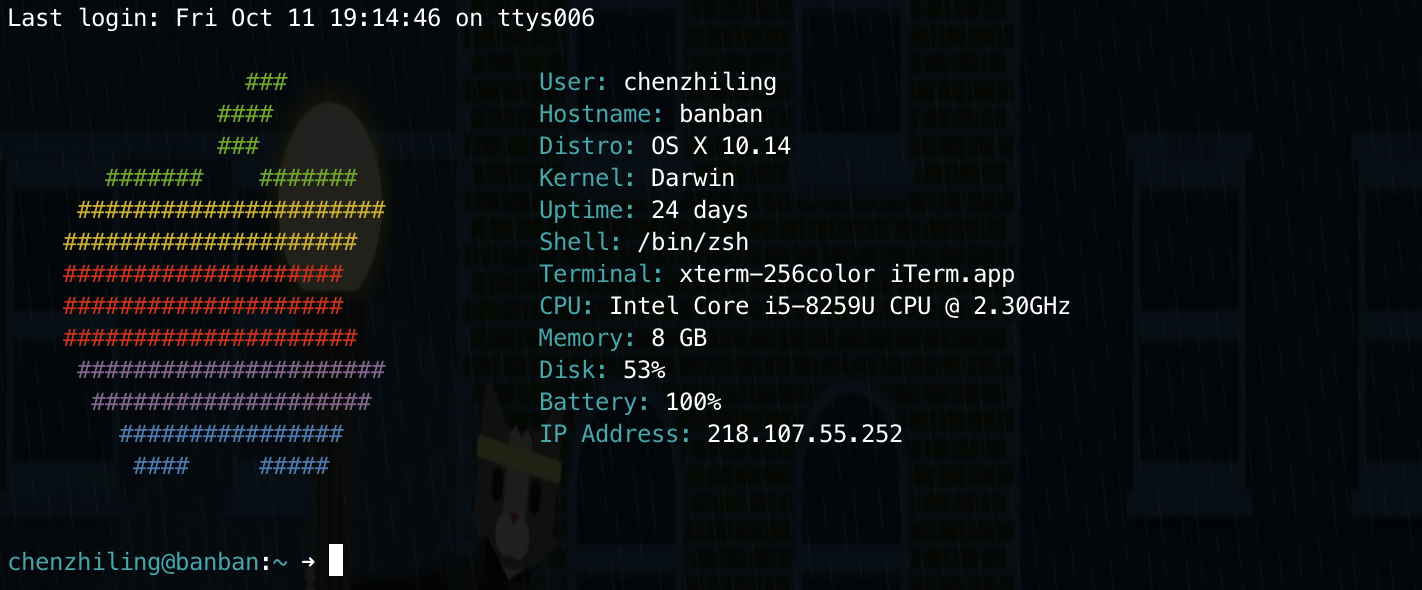
以下介绍几种终端Logo
- screenfetch
- neofetch
- archey
安装方法很简单,直接执行
brew install screenfetch neofetch archey
安装好之后分别执行
chenzhiling@banban:blog master ✗ 10d ▲ △ ◒ ➜ screenfetch
-/+:. chenzhiling@banban
:++++. OS: 64bit Mac OS X 10.14 18A391
/+++/. Kernel: x86_64 Darwin 18.0.0
.:-::- .+/:-``.::- Uptime: 24d 6h 20m
.:/++++++/::::/++++++/:` Packages: 171
.:///////////////////////:` Shell: zsh 5.3
////////////////////////` Resolution: 2560x1600 ,1920x1080
-+++++++++++++++++++++++` DE: Aqua
/++++++++++++++++++++++/ WM: Quartz Compositor
/sssssssssssssssssssssss. WM Theme: Blue
:ssssssssssssssssssssssss- Disk: 128G / 251G (53%)
osssssssssssssssssssssssso/` CPU: Intel Core i5-8259U @ 2.30GHz
`syyyyyyyyyyyyyyyyyyyyyyyy+` GPU: Intel Iris Plus Graphics 655
`ossssssssssssssssssssss/ RAM: 4622MiB / 8192MiB
:ooooooooooooooooooo+.
`:+oo+/:-..-:/+o+/-
neofetch
chenzhiling@banban:blog master ✗ 10d ▲ △ ◒ ➜ neofetch
'c. chenzhiling@banban
,xNMM. ------------------
.OMMMMo OS: macOS Mojave 10.14 18A391 x86_64
OMMM0, Host: MacBookPro15,2
.;loddo:' loolloddol;. Kernel: 18.0.0
cKMMMMMMMMMMNWMMMMMMMMMM0: Uptime: 24 days, 6 hours, 21 mins
.KMMMMMMMMMMMMMMMMMMMMMMMWd. Packages: 103 (brew)
XMMMMMMMMMMMMMMMMMMMMMMMX. Shell: zsh 5.3
;MMMMMMMMMMMMMMMMMMMMMMMM: Resolution: 1440x900@2x, 1920x1080@2x
:MMMMMMMMMMMMMMMMMMMMMMMM: DE: Aqua
.MMMMMMMMMMMMMMMMMMMMMMMMX. WM: Quartz Compositor
kMMMMMMMMMMMMMMMMMMMMMMMMWd. WM Theme: Blue (Light)
.XMMMMMMMMMMMMMMMMMMMMMMMMMMk Terminal: vscode
.XMMMMMMMMMMMMMMMMMMMMMMMMK. CPU: Intel i5-8259U (8) @ 2.30GHz
kMMMMMMMMMMMMMMMMMMMMMMd GPU: Intel Iris Plus Graphics 655
;KMMMMMMMWXXWMMMMMMMk. Memory: 6238MiB / 8192MiB
.cooc,. .,coo:.
archey
chenzhiling@banban:blog master ✗ 10d ▲ △ ◒ ➜ archey
### User: chenzhiling
#### Hostname: banban
### Distro: OS X 10.14
####### ####### Kernel: Darwin
###################### Uptime: 24 days
##################### Shell: /bin/zsh
#################### Terminal: xterm-256color vscode
#################### CPU: Intel Core i5-8259U CPU @ 2.30GHz
##################### Memory: 8 GB
###################### Disk: 53%
#################### Battery: 100%
################ IP Address: 218.107.55.252
#### #####
同样的,也可以在Linux系统上安装上面几种Logo,效果如下